Zusammenheften von Sets gleicher Seiten
Sie können Sets gleicher Seiten mit Heftklammern oder Eco (Heftfrei) zusammenheften .
|
HINWEIS
|
|
Diese Funktion ist nur möglich, wenn Sie einen Canon-Drucker auswählen und das Kontrollkästchen [Druckeinst. von Editor verw.] auf der Registerkarte [Druckeinst.] in der Detailansicht, im Menüband oder über die entsprechende Schaltfläche der Symbolleiste aktivieren.
Wenn sich die Druckposition der Kopf-/Fußzeile mit der Heftposition oder der Position von Eco (Heftfrei) überschneidet, passen Sie die Druckposition durch Einstellen des Bundstegs über die Druckereigenschaften an.
Nähere Informationen zum Heften des gesamten Dokuments finden Sie hier:
Weitere Informationen zum Konfigurieren der Hefteinstellungen auf Kapitelbasis finden Sie hier:
|
Zusammenheften von Sets gleicher Seiten
Sie können Sets gleicher Seiten zusammenheften.
1.
Wählen Sie [Gleiche Seiten heften] in [Detaileinstellungen für Drucken] auf der Registerkarte [Druckeinst.] in der Detailansicht aus.
Oder klicken Sie im Menüband auf  (Heften) und wählen Sie [Gleiche Seiten heften] aus.
(Heften) und wählen Sie [Gleiche Seiten heften] aus.
 (Heften) und wählen Sie [Gleiche Seiten heften] aus.
(Heften) und wählen Sie [Gleiche Seiten heften] aus.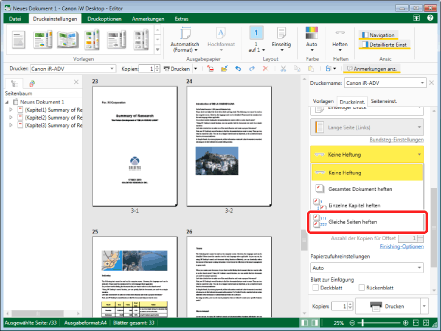
Das Arbeitsfenster wird aktualisiert und die Heftposition auf ihre Ausgangseinstellung zurückgesetzt.
|
HINWEIS
|
|
Wenn die Detailansicht nicht angezeigt wird, finden Sie hier weitere Informationen:
Dieser Vorgang kann auch über die Schaltflächen der Symbolleiste durchgeführt werden. Wenn bestimmte Schaltflächen in der Symbolleiste von Desktop Editor nicht angezeigt werden, gehen Sie wie folgt vor, um sie anzuzeigen.
|
2.
Wählen Sie die Heftposition unter [Detaileinstellungen für Drucken] auf der Registerkarte [Druckeinst.] in der Detailansicht aus.
Oder klicken Sie im Menüband auf  (Heftposition) und wählen Sie die Heftposition aus.
(Heftposition) und wählen Sie die Heftposition aus.
 (Heftposition) und wählen Sie die Heftposition aus.
(Heftposition) und wählen Sie die Heftposition aus.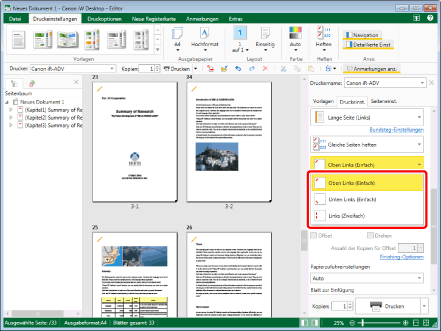
Das Arbeitsfenster wird entsprechend der ausgewählten Heftposition aktualisiert.
|
HINWEIS
|
|
Welche Einstellungen für die Heftposition ausgewählt werden können, ist abhängig von dem unter [Drucker] ausgewählten Druckertyp, dem Format und der Ausrichtung des Ausgabepapiers sowie der Bindungsstelle.
Wenn für das Ausgabeformat [Automatisch (Format)] ausgewählt wird, werden die Hefteinstellungen aufgehoben.
Wenn Sie Heften einstellen, kann in den Falzeinstellungen nur [Z-Falz] eingestellt werden.
Wenn bestimmte Befehle im Menüband von Desktop Editor nicht angezeigt werden, gehen Sie wie folgt vor, um sie anzuzeigen.
Dieser Vorgang kann auch über die Schaltflächen der Symbolleiste durchgeführt werden. Wenn bestimmte Schaltflächen in der Symbolleiste von Desktop Editor nicht angezeigt werden, gehen Sie wie folgt vor, um sie anzuzeigen.
|
Zusammenheften von Sets gleicher Seiten mit Eco (Heftfrei)
Sie können Sets gleicher Seiten mit der Funktion Eco (Heftfrei) zusammenheften.
|
HINWEIS
|
|
Wenn das Kontrollkästchen [Die Bestätigungsmeldung anzeigen, wenn das gesamte Dokument möglicherweise nicht mit der Eco-Funktion geheftet werden kann] aktiviert ist, wird eine Bestätigungsmeldung angezeigt, wenn Sie mit der Option Eco (Heftfrei) drucken.
Wählen Sie im Menü [Datei] > [Optionen] > [Systemeinstellungen] > [Editor] > [Optionen] > [Die Bestätigungsmeldung anzeigen, wenn das gesamte Dokument möglicherweise nicht mit der Eco-Funktion geheftet werden kann].
|
1.
Wählen Sie [Gleiche Seiten mit der Eco-Funktion heften] in [Detaileinstellungen für Drucken] auf der Registerkarte [Druckeinst.] in der Detailansicht aus.
Oder klicken Sie im Menüband auf  (Heften) und wählen Sie [Gleiche Seiten mit der Eco-Funktion heften] aus.
(Heften) und wählen Sie [Gleiche Seiten mit der Eco-Funktion heften] aus.
 (Heften) und wählen Sie [Gleiche Seiten mit der Eco-Funktion heften] aus.
(Heften) und wählen Sie [Gleiche Seiten mit der Eco-Funktion heften] aus.
Das Arbeitsfenster wird aktualisiert und die Position Eco (Heftfrei) wird auf die Ausgangseinstellung zurückgesetzt.
|
HINWEIS
|
|
Wenn die Detailansicht nicht angezeigt wird, finden Sie hier weitere Informationen:
Dieser Vorgang kann auch über die Schaltflächen der Symbolleiste durchgeführt werden. Wenn bestimmte Schaltflächen in der Symbolleiste von Desktop Editor nicht angezeigt werden, gehen Sie wie folgt vor, um sie anzuzeigen.
|
2.
Wählen Sie die Position von Eco (Heftfrei) in [Detaileinstellungen für Drucken] auf der Registerkarte [Druckeinst.] in der Detailansicht aus.
Oder klicken Sie im Menüband auf  (Heftposition) und wählen Sie die Position von Eco (Heftfrei) aus.
(Heftposition) und wählen Sie die Position von Eco (Heftfrei) aus.
 (Heftposition) und wählen Sie die Position von Eco (Heftfrei) aus.
(Heftposition) und wählen Sie die Position von Eco (Heftfrei) aus.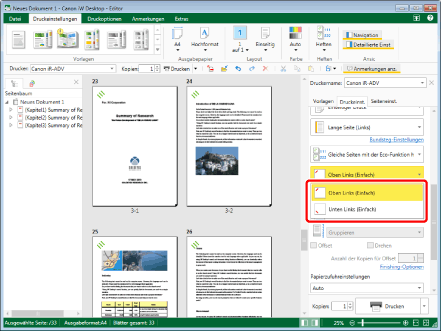
Das Arbeitsfenster wird entsprechend der ausgewählten Position von Eco (Heftfrei) aktualisiert.
|
HINWEIS
|
|
Welche Einstellungen für die Position von Eco (Heftfrei) ausgewählt werden können, ist abhängig von dem unter [Drucker] ausgewählten Druckertyp, dem Format und der Ausrichtung des Ausgabepapiers sowie der Bindungsstelle.
Wenn für das Ausgabeformat [Automatisch (Format)] ausgewählt wird, werden alle Einstellungen für Eco (Heftfrei) aufgehoben.
Wenn Sie Eco (Heftfrei) einstellen, kann in den Falzeinstellungen nur [Z-Falz] eingestellt werden.
Wenn bestimmte Befehle im Menüband von Desktop Editor nicht angezeigt werden, gehen Sie wie folgt vor, um sie anzuzeigen.
Dieser Vorgang kann auch über die Schaltflächen der Symbolleiste durchgeführt werden. Wenn bestimmte Schaltflächen in der Symbolleiste von Desktop Editor nicht angezeigt werden, gehen Sie wie folgt vor, um sie anzuzeigen.
|